كيفية إصلاح صفحة Instagram غير متوفرة الآن خطأ؟
"الصفحة غير متاحة الآن." يواجه مستخدمو Instagram في التطبيق. سنحاول حل الخطأ في هذه المقالة.

مستخدمو Instagram ، داخل التطبيق ، " الصفحة غير متاحة حاليًا. " متبوعة بـ " قد يكون هذا بسبب خطأ تقني نعمل على إصلاحه. قوي> "متبوعًا بـ" حاول إعادة تحميل هذه الصفحة ". يواجه الخطأ المتمثل في تقييد وصوله إلى Instagram. إذا كنت تواجه مثل هذه المشكلة ، يمكنك إيجاد حل باتباع الاقتراحات أدناه.
ما هي صفحة Instagram التي لا تتوفر الآن خطأ؟
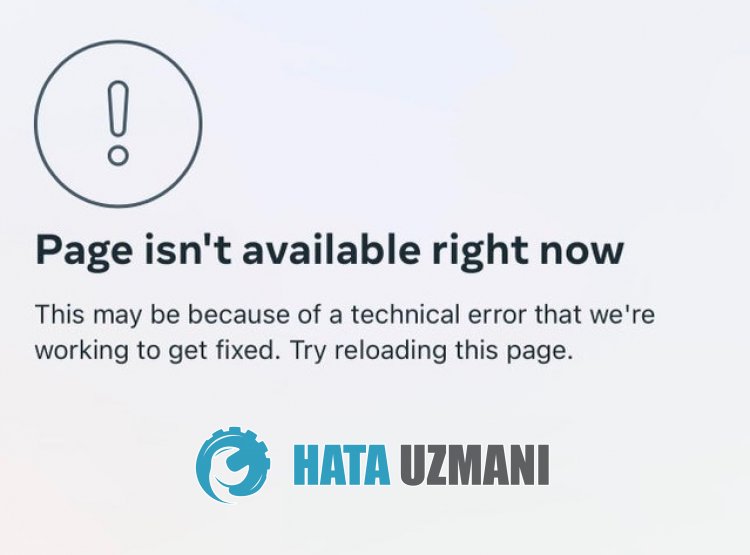
عادةً في Instagram " الصفحة غير متاحة الآن " بسبب مشكلة في ذاكرة التخزين المؤقت للتطبيق ، مما يؤدي إلى تقييد وصول المستخدمين إلى الموقع.
بالطبع ، قد نواجه مثل هذا الخطأ ليس فقط بسبب هذه المشكلة ، ولكن أيضًا بسبب العديد من المشكلات الأخرى.
لهذا ، سنحاول حل المشكلة بإخبارك ببعض الاقتراحات.
كيفية إصلاح صفحة Instagram غير متوفرة الآن خطأ
لإصلاح هذا الخطأ ، يمكنك إيجاد حل للمشكلة باتباع الاقتراحات أدناه.
1-) قم بإجراء اتصال VPN
يمكننا القضاء على المشكلة عن طريق إنشاء اتصال vpn حتى نتمكن من الاستفادة من الخوادم الأخرى.
لهذا ، يمكنك الوصول إلى الرابط الذي سنتركه أدناه وتثبيت تطبيق vpn وتنفيذ عملية الاتصال.
انقر لتثبيت اتصال VPN (لأجهزة Android)
انقر لتثبيت VPN Link (لهواتف IOS)
بعد تثبيت التطبيق ، يمكنك التحقق من استمرار المشكلة عن طريق تحديث الصفحة بعد الاتصال بفرنسا أو البلدان الأخرى.
2-) تحديث تطبيق Instagram
تعني حقيقة أن تطبيق Instagram غير محدث أنه غير مفتوح للابتكارات.
لذلك ، نحتاج إلى التحقق مما إذا كان تطبيق Instagram محدثًا.
بخلاف ذلك ، قد نواجه أكثر من خطأ أو مشكلة ونحصل على حظر وصول.
3-) مسح البيانات وذاكرة التخزين المؤقت
قد تتسبب أي مشكلة في ذاكرة التخزين المؤقت في تطبيق Instagram في مواجهة مثل هذه الأخطاء.
لهذا ، يمكننا القضاء على المشكلة عن طريق مسح البيانات وذاكرة التخزين المؤقت.
ملاحظة: سيتم تسجيل خروج حسابك تلقائيًا أثناء هذه العملية. لهذا ، تأكد من معرفة اسم المستخدم وكلمة المرور لحسابك.
مسح البيانات وذاكرة التخزين المؤقت لأجهزة Android
- أولاً ، افتح قائمة " الإعدادات ".
- انقر على " التطبيقات " في القائمة.
- ثم حدد تطبيق " Instagram " وانقر على " التخزين ".
- انقر على خيار " مسح البيانات " على الشاشة التي تفتح.
مسح البيانات وذاكرة التخزين المؤقت لأجهزة iOS
- افتح قائمة الإعدادات.
- انقر على الخيار " عام " في القائمة المنسدلة.
- انقر على " iPhone Storage " في القائمة.
- ثم حدد تطبيق " Instagram " وانقر على خيار " حذف التطبيق " الأزرق لحذف التطبيق.
بعد هذه العملية ، يمكنك تشغيل تطبيق Instagram والتحقق من استمرار المشكلة.
4-) حذف التطبيق وإعادة تثبيته
يمكن أن يساعد حذف التطبيق وإعادة تثبيته في منع العديد من الأخطاء مثل هذا. قد يكون هذا بسبب أن ملفات التطبيق تالفة أو معيبة. لهذا ، احذف تطبيق Instagram تمامًا من جهازك ، وقم بتنزيله مرة أخرى ، وقم بإجراء عملية التثبيت وافتحه. بعد هذه العملية ، يمكنك التحقق من استمرار المشكلة.
5-) تنزيل الإصدار القديم

قد تتسبب المشكلات في الإصدار الجديد من تطبيق Instagram في مواجهة العديد من الأخطاء مثل هذا. لهذا ، يمكننا القضاء على المشكلة عن طريق تثبيت الإصدار القديم من تطبيق Instagram.
انقر لتنزيل الإصدار القديم من Instagram
قم بتنزيل الإصدار الأقدم بعد الوصول إلى الرابط أعلاه. شغّل ملف " .apk " الذي تم تنزيله وابدأ عملية التثبيت على جهازك.
بعد اكتمال عملية التثبيت ، يمكنك تشغيل تطبيق Instagram والتحقق من استمرار المشكلة.
![كيفية إصلاح خطأ خادم YouTube [400]؟](https://www.hatauzmani.com/uploads/images/202403/image_380x226_65f1745c66570.jpg)


















